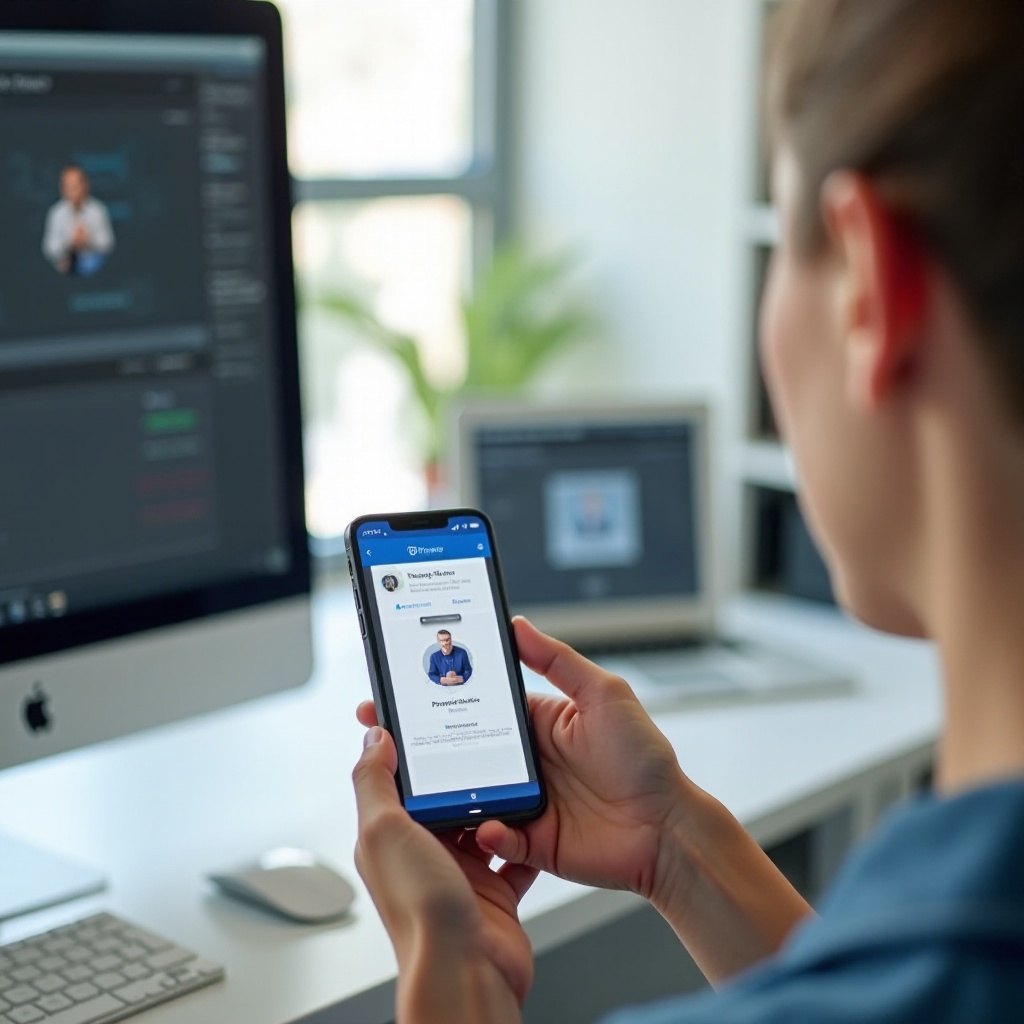
Kuinka käyttää TeamViewer-sovellusta puhelimellasi
Johdanto
TeamViewer-sovellus tarjoaa vertaansa vailla olevaa mukavuutta antamalla käyttäjien etäkäyttää ja ohjata tietokoneitaan tai muita laitteitaan puhelimiltaan. Olipa tarve vianmäärittää ystävän laitetta tai hakea tärkeä tiedosto kotitietokoneelta liikkeellä ollessasi, TeamViewer yksinkertaistaa prosessia. Tämä opas käy läpi TeamViewer-sovelluksen lataamisen, asentamisen, käyttöönoton ja käytön puhelimellasi. Lopuksi sinun pitäisi tuntea olosi varmaksi käyttääksesi tätä tehokasta työkalua laitteidesi hallintaan missä tahansa, milloin tahansa.
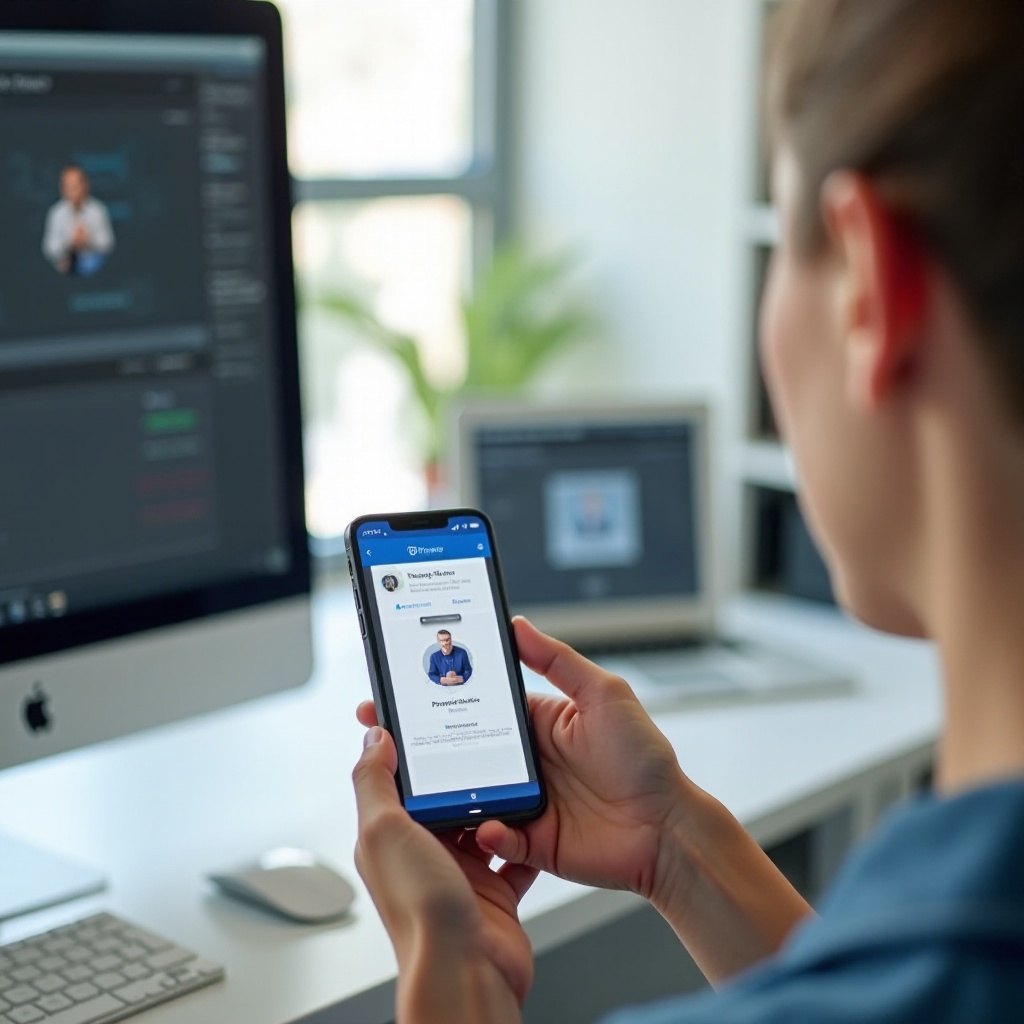
Miksi etäkäyttö TeamViewerilla on tärkeää
Etäkäyttö on tullut olennaiseksi sekä henkilökohtaisiin että ammatillisiin tarkoituksiin. Sen avulla voit hallinnoida tehtäviä olematta fyysisesti läsnä laitteen sijainnissa. TeamViewer parantaa tätä tarjoamalla turvallisen ja luotettavan alustan muiden laitteiden hallintaan puhelimeltasi. Tämä on ratkaisevaa tekniselle tuelle, etätyöskentelylle ja useiden laitteiden hallinnalle. Voit auttaa perheenjäseniä teknisissä ongelmissa, pääsyy työprojekteihin tai siirtää tiedostoja saumattomasti, mikä tekee TeamViewerista arvokkaan työkalun pysyäksesi yhteydessä ja tuottavana.
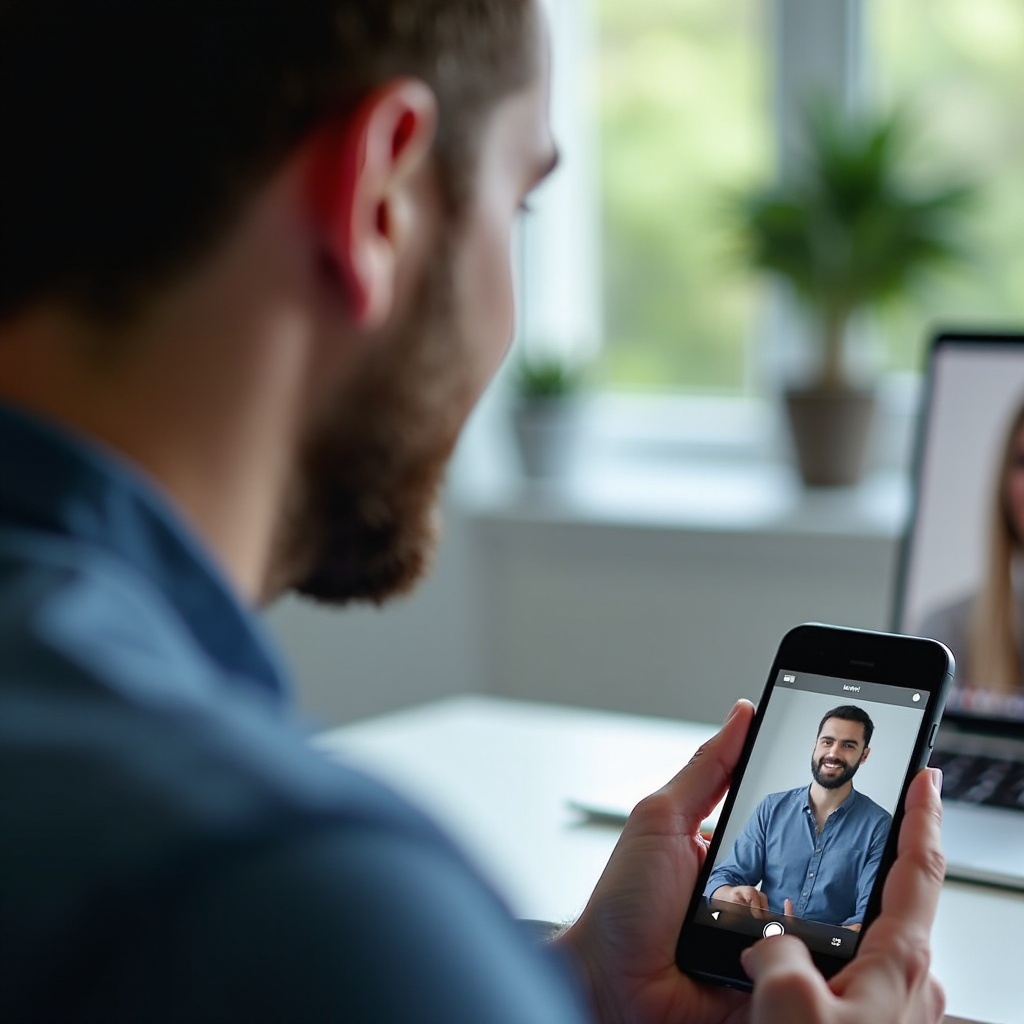
TeamViewerin lataaminen ja asentaminen puhelimeesi
TeamViewerin käyttöönottaminen puhelimellasi on yksinkertaista. Noudata näitä vaiheita:
1. Avaa App Store (iOS) tai Google Play Store (Android) puhelimellasi.
2. Etsi ’TeamViewer’ ja napauta sovellusta hakutuloksista.
3. Napauta ’Asenna’ tai ’Hanki’ -painiketta ladataksesi ja asentaaksesi sovelluksen.
4. Kun asennus on suoritettu, avaa sovellus.
Asennusprosessi on nopea, ja sovellus on käyttäjäystävällinen, mikä varmistaa, että voit aloittaa vähäisellä vaivalla. Asennuksen jälkeen olet valmis luomaan tilisi ja aloittamaan yhteyden luomisen muihin laitteisiin.
TeamViewer-tilisi asetus
TeamViewer-tilisi asettaminen on seuraava ratkaiseva askel:
1. Avaa TeamViewer-sovellus puhelimellasi.
2. Napauta ’Rekisteröidy’, jos sinulla ei ole tiliä, tai ’Kirjaudu sisään’, jos sinulla jo on.
3. Syötä sähköpostiosoitteesi ja luo vahva salasana.
4. Varmista sähköpostiosoitteesi sähköpostiin lähetetyn linkin kautta.
TeamViewer-tilin omistaminen tuo etuja, kuten yhteystietojen synkronointi ja helppo pääsy laitteisiisi mistä tahansa. Kun tilisi on asetettu, seuraava askel on pariliitos puhelimesi ja toisen laitteen välillä etäkäyttöä varten.
Puhelimen pariliitos toisen laitteen kanssa
Puhelimesi pariliitos toisen laitteen kanssa on yksinkertaista:
1. Laitteessa, jonka haluat hallita, lataa ja asenna TeamViewer.
2. Avaa TeamViewer ja merkitse muistiin ’Your ID’ ja ’Password’, jotka näkyvät näytöllä.
3. Puhelimesi sovelluksessa syötä etälaitteen ’Your ID’.
4. Napauta ’Etäohjaus’ -painiketta ja anna salasana pyydettäessä.
Puhelimesi on nyt yhdistetty toiseen laitteeseen, mikä mahdollistaa täyden hallinnan erilaisille tehtäville. Tarvitsetpa apua jollekin tai pääsyä tiedostoihin, yhteys mahdollistaa laajan valikoiman toimintoja. Käyttöliittymän ymmärtäminen sujuvoittaa entisestään käyttökokemustasi.
TeamViewer-käyttöliittymän navigointi mobiilissa
TeamViewer-mobiilikäyttöliittymä on suunniteltu intuitiiviseksi. Pääruudulla näkyy:
– Etäohjaus: Tämän avulla voit syöttää tunnuksen ja yhdistää laitteeseen.
– Tiedostot: Pääsy tiedostoihin ja niiden siirto laitteiden välillä.
– Tietokoneet & Yhteystiedot: Hallitse yhdistettyjä laitteitasi ja yhteystietojasi helppoa ja nopeaa käyttöä varten.
Näiden ominaisuuksien käyttö on yksinkertaista, vaikka olisit uusi sovelluksessa. Tutkitaanpa avainominaisuuksia, jotka parantavat TeamViewer-mobiilisovelluksen käytettävyyttä ja toiminnallisuutta.
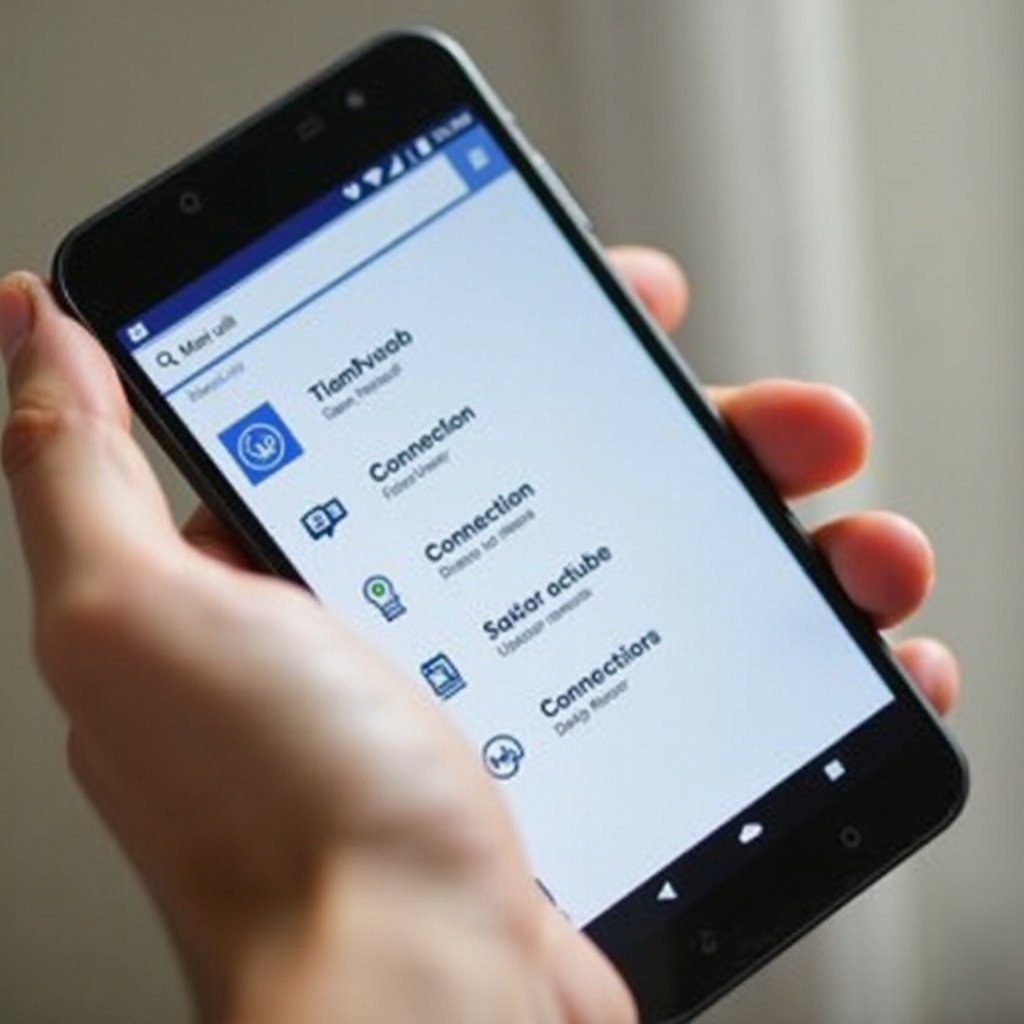
TeamViewerin avainominaisuudet mobiilikäyttäjille
Yhdistäminen muihin laitteisiin
Yhdistä helposti laitteisiin syöttämällä niiden TeamViewer-tunnus ja salasana. Yhteys on välitön, ja voit aloittaa etälaitteen hallinnan puhelimesi kosketusnäytöllä, matkimalla hiirtä ja näppäimistöä.
Tiedostosiirto
Siirrä tiedostoja puhelimen ja yhdistettyjen laitteiden välillä saumattomasti. ’Tiedostot’ -osio sallii kansioiden selaamisen, tiedostojen valitsemisen ja siirtojen aloittamisen, mikä tekee tärkeiden asiakirjojen käytön liikkeellä ollessa helpoksi.
Etäohjaus
Yhdistämisen jälkeen etäohjaustoiminto toistaa etälaitteen näytön puhelimellasi. Voit navigoida työpöydällä, avata sovelluksia ja ratkaista ongelmia aivan kuten olisit tietokoneen edessä.
Vinkit TeamViewer-kokemuksen optimoimiseksi
TeamViewerin tehokkuuden ja turvallisuuden maksimoiminen puhelimellasi voi parantaa etäkäyttökokemustasi. Tässä muutamia vinkkejä:
Yhteysnopeuden parantaminen
- Varmista, että molemmilla laitteilla on vahva internetyhteys.
- Käytä Wi-Fi-verkkoa paremman vakauden ja nopeuden saavuttamiseksi verrattuna mobiilidataaan.
Useiden laitteiden hallinta
- Käytä TeamViewerin ’Tietokoneet & Yhteystiedot’ -ominaisuutta seurataksesi useita laitteita helppoa käyttöä varten.
- Nimeä jokainen laite yksilöllisesti nopeaa tunnistamista varten.
Turvallisuuden ja yksityisyyden varmistaminen
- Käytä kaksivaiheista todennusta lisäturvallisuutta varten.
- Päivitä sovellus säännöllisesti uusimpaan versioon hyötyäksesi turvallisuuskorjauksista.
Yleisten ongelmien vianmääritys
Jopa parhaat sovellukset kohtaavat toisinaan ongelmia. Tässä ratkaisuja yleisiin TeamViewer-ongelmiin:
Yhteysongelmat
- Tarkista internetyhteys molemmilla laitteilla.
- Varmista, että TeamViewer-tunnus ja salasana on syötetty oikein.
Suorituskyvyn viive
- Sulje tarpeettomat sovellukset molemmilla laitteilla vapauttaaksesi resursseja.
- Säädä TeamViewerin näyttölaatua sujuvamman suorituskyvyn saavuttamiseksi.
Sovelluksen kaatumiset ja ratkaisut
- Käynnistä puhelimesi ja etälaite uudelleen.
- Asenna TeamViewer-sovellus uudelleen, jos ongelmat jatkuvat.
Yhteenveto
TeamViewer-sovellus puhelimellasi tarjoaa vertaansa vailla olevaa mukavuutta etäkäyttöön, ohjaukseen ja tiedostojen siirtoon. Helpon asennuksen, intuitiivisen käyttöliittymän ja vankkojen ominaisuuksien ansiosta siitä tulee olennainen työkalu tehtävien hallintaan laitteiden välillä. Seuraa yllä olevia vaiheita ja vinkkejä hyödyntääksesi tätä tehokasta sovellusta parhaalla mahdollisella tavalla.
Usein kysytyt kysymykset
Kuinka turvallinen TeamViewer on mobiilikäytössä?
TeamViewer käyttää päästä päähän -salausta ja kaksivaiheista todennusta varmistaakseen turvallisuuden.
Voinko käyttää TeamVieweria mobiililaitteiden välisiin yhteyksiin?
Kyllä, TeamViewer tukee mobiililaitteiden välisiä yhteyksiä, mahdollistaen hallinnan älypuhelimien ja tablettien välillä.
Mitä minun pitäisi tehdä, jos TeamViewer katkeaa jatkuvasti?
Varmista vakaa internet-yhteys ja päivitä sekä TeamViewer-sovellus että laitteen ohjelmisto.
